podia(ポディア)をアップグレードする方法
- 2023.09.13
- オンラインコース
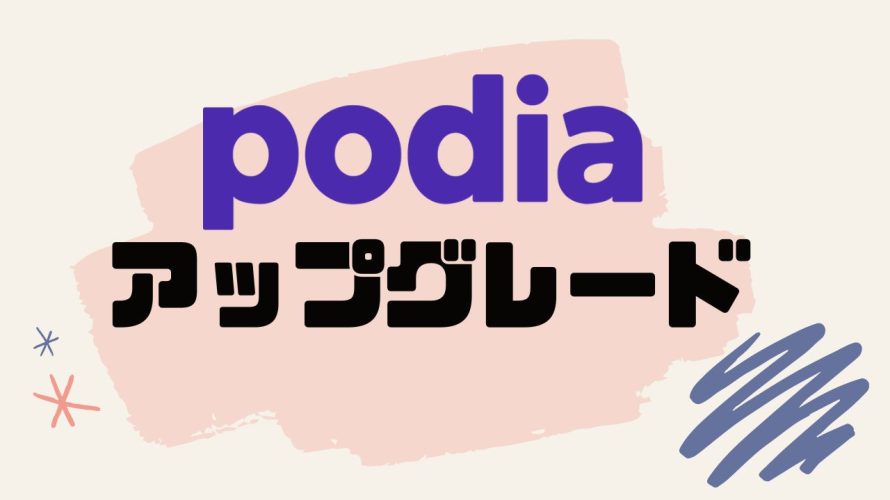
オンライン講座やウェビナー、デジタルデータを販売できるオールインワンのビジネスプラットフォームであるpodia。
今回はpodiaをアップグレードする方法を解説します。
この記事を書いた人
 北岡ひろき(@kitaokahiro)
北岡ひろき(@kitaokahiro)
✅AIツールとSaaSの始め方を発信
✅SEOが大好きなWebマーケター
✅最高アクセス数20万PV
⇒初心者でもできるブログの始め方はこちら
※当ページのリンクには広告が含まれる場合があります。
\今すぐ無料で試す/
podiaを無料お試しする方法は『podiaの無料お試しを使う方法』の記事で画像つきでわかりやすく解説しているのでぜひご覧ください。
podiaの始め方・使い方は『podiaの始め方・使い方』の記事をご覧ください。
podiaをアップグレードする方法
podiaをアップグレードする方法は次の通り
公式サイトにアクセス
ログイン
アップグレード
支払い情報の入力
それぞれ詳しく説明します。
公式サイトにアクセス
podiaの公式サイトにアクセスします。
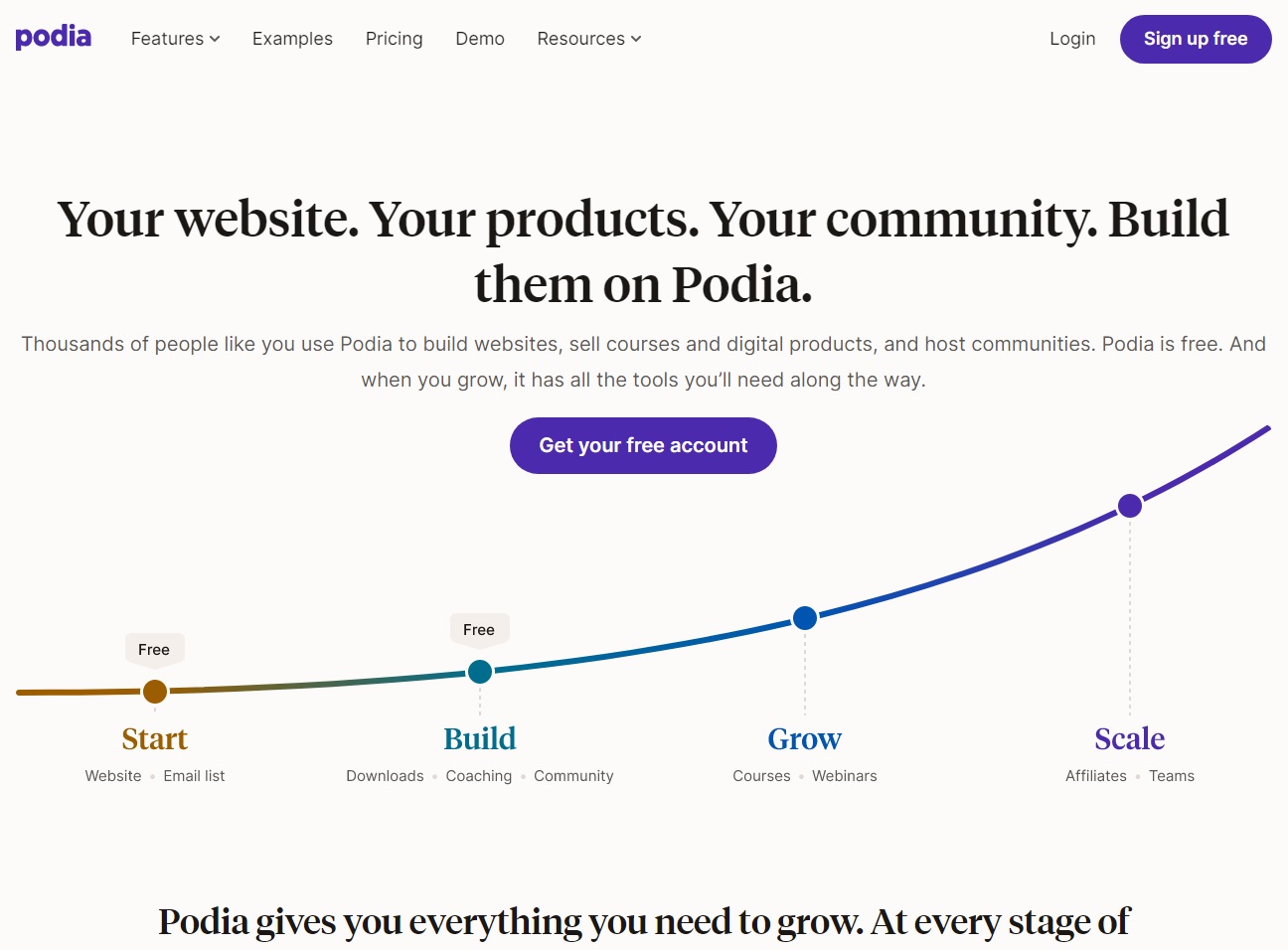
\今すぐ無料で試す/
podiaを無料お試しする方法は『podiaの無料お試しを使う方法』の記事で画像つきでわかりやすく解説しているのでぜひご覧ください。
podiaの始め方・使い方は『podiaの始め方・使い方』の記事をご覧ください。
まずはアカウントを作成します。
podiaでアカウントを作成する方法は『podiaを無料体験する方法』の記事をご覧ください。
ログイン
podiaのダッシュボードにログインします。
podiaにログインする方法は『podiaにログインする方法』の記事をご覧ください。
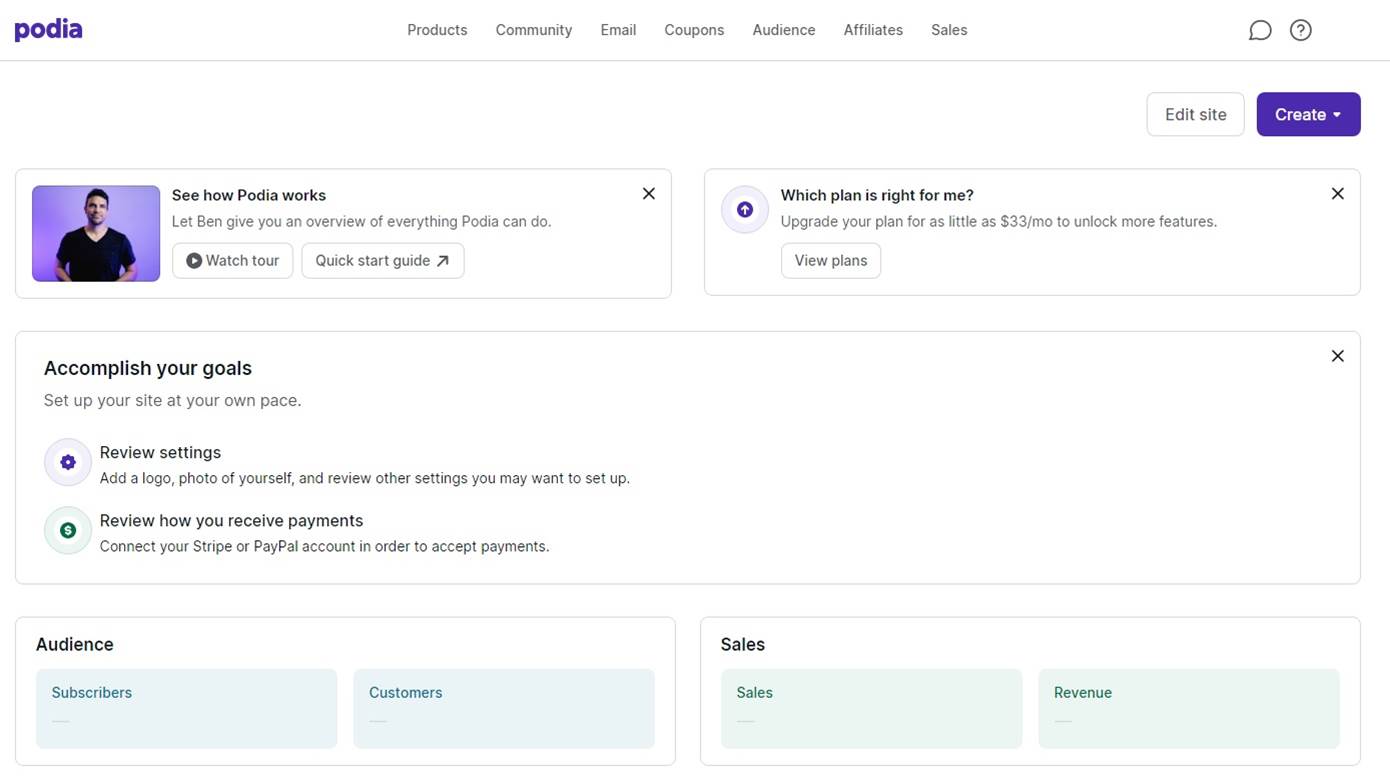
アップグレード
プランのアップグレードをします。
「View plans」をクリックします。
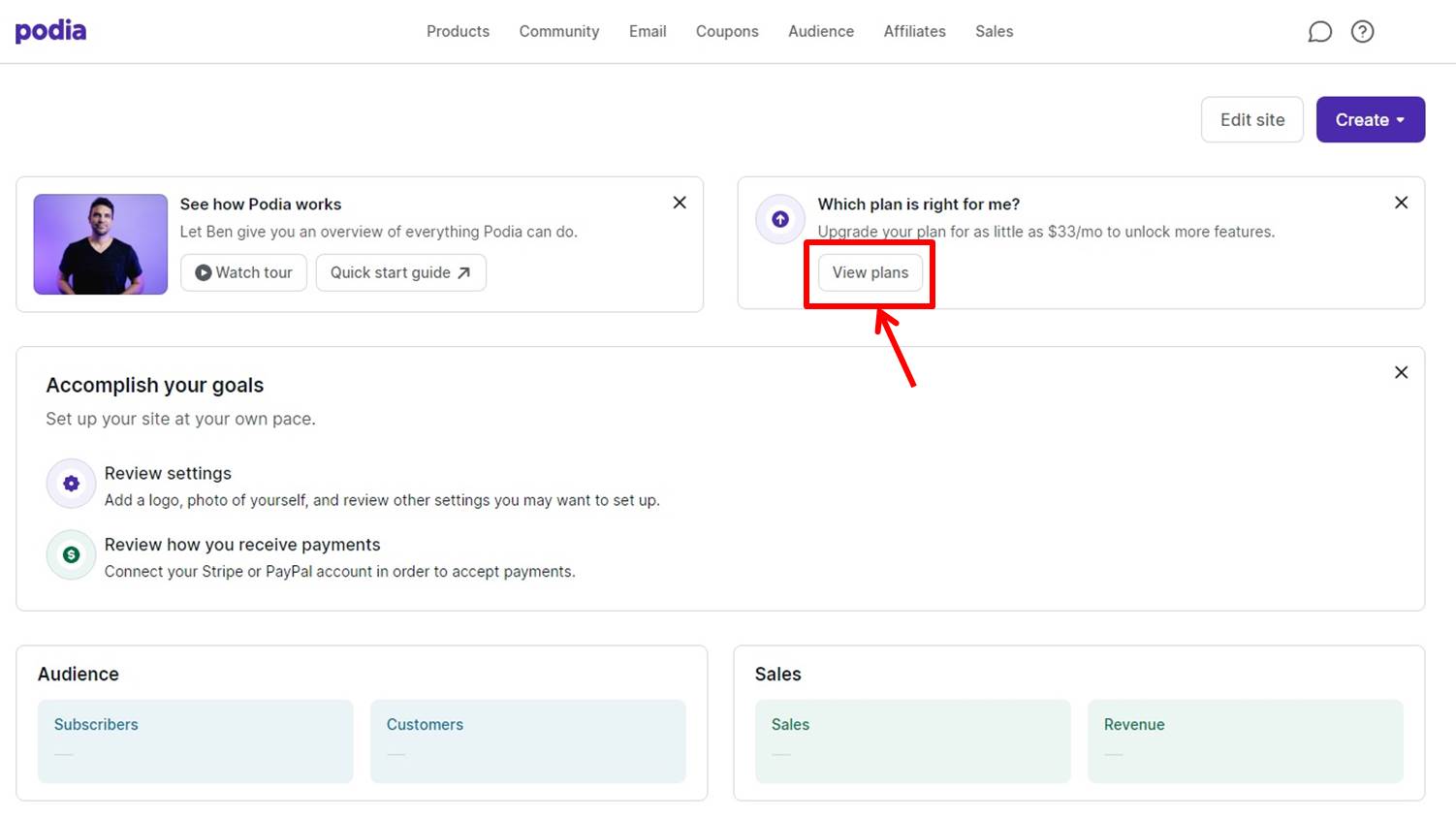
今回はMoverプランの「Upgrade plan」をクリックします。
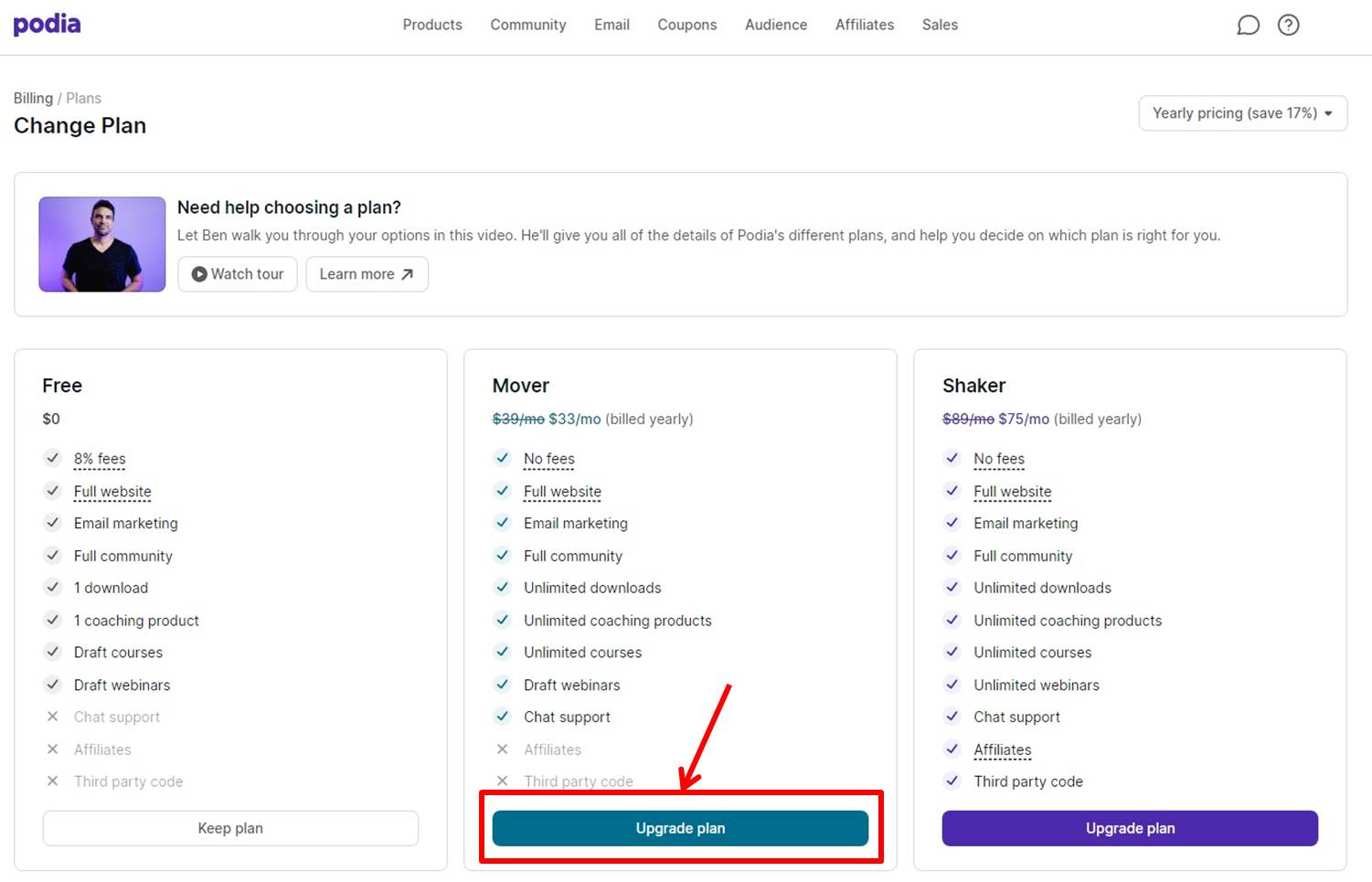
podiaの価格のプラン毎の価格と機能については『podiaの価格・料金』の記事をご覧ください。
支払い情報の入力
支払い情報を入力します
月払いまたは年払いを選択。
Podiaの支払い方法は『Podiaの支払い方法』の記事をご覧ください。
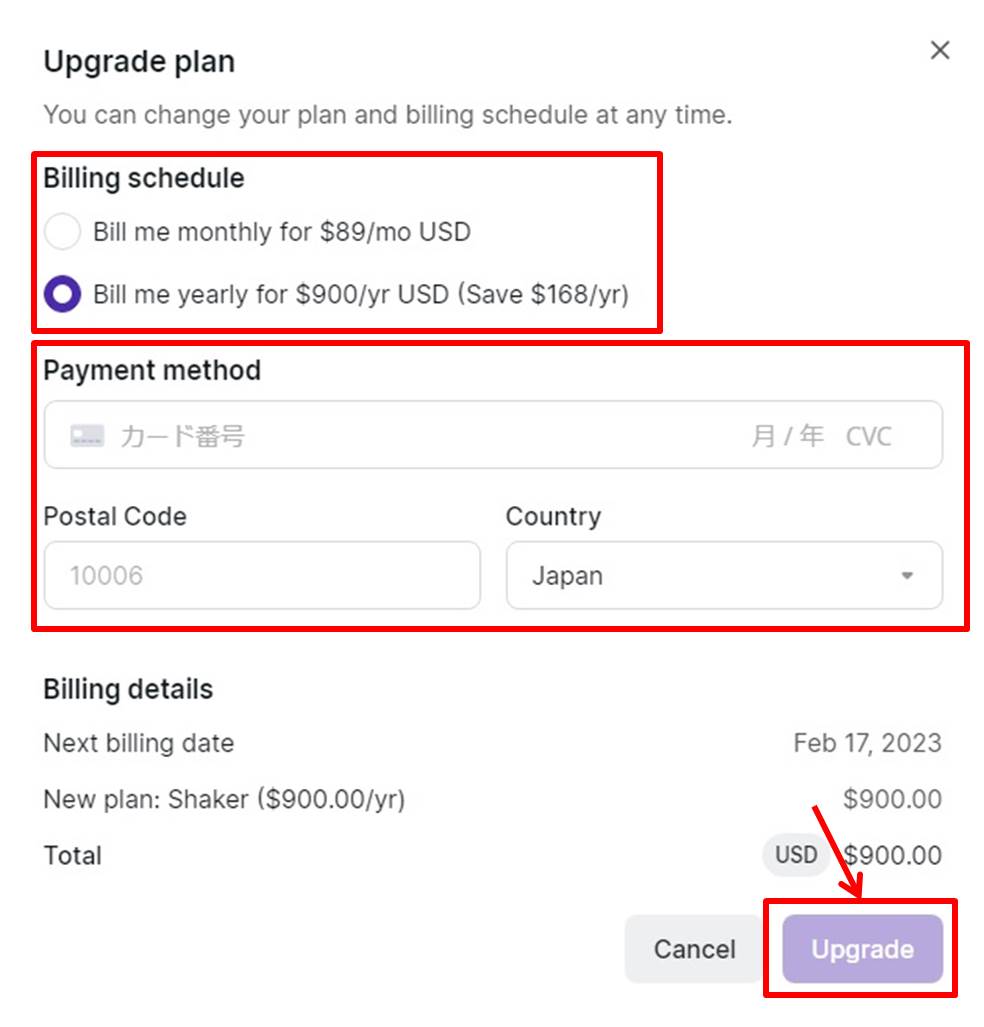
項目は次の通り
| Payment method | 「カード番号」「有効期限」「CVC(セキュリティコード)」を入力 |
| Postal Code | 郵便番号を入力 |
| Country | 「Japan」を選択 |
情報を入力したら「Upgrade」をクリックします。
以上でアップグレードができました。
podiaのよくある質問
 podiaのよくある質問をご紹介します。
podiaのよくある質問をご紹介します。
podiaの価格は『podiaの価格』の記事をご覧ください。
podiaの支払い方法は『podiaの支払い方法』の記事をご覧ください。
podiaを無料体験する方法は『podiaの無料お試しを使う方法』の記事をご覧ください。
podiaをアップグレードする方法は『podiaをアップグレードする方法』の記事をご覧ください。
podiaのレビューは『podiaのレビュー』の記事をご覧ください。
podiaの始め方と使い方は『podiaの始め方・使い方』の記事をご覧ください。
podiaはオンライン講座やウェビナー、デジタルデータを販売できるオールインワンのビジネスプラットフォーム。
odiaは今流行りのノーコードでオンライン講座やサイトを作成できます。
操作はドラッグ&ドロップなので直感的に使うことができます。
画面は英語ですが簡単な英語なのであまり気にせず使うことができるでしょう。
podiaのアカウントにログインし「アカウント設定」に移動。「請求」セクションにアクセスしてキャンセルするだけです。注意事項はありません。
いつでもアップグレード、ダウングレード、または月払いから年払いへの切り替えを行うことができます。
StripeやPayPalアカウントに接続するとpodiaで稼いだ金額はすべてあなたのアカウントに直接入金されます。
podiaを使用するとあなたのデータおよび顧客のデータは常に安全になります。すべてのオンライントランザクションは暗号化。GDPR などの世界的なセキュリティ標準に確実に準拠するように製品を定期的に更新しています。
\無料で相談/
\今すぐ無料で試す/
podiaを無料お試しする方法は『podiaの無料お試しを使う方法』の記事で画像つきでわかりやすく解説しているのでぜひご覧ください。
podiaの始め方・使い方は『podiaの始め方・使い方』の記事をご覧ください。
おすすめ おすすめオンライン講座ツール
-
前の記事
記事がありません
-
次の記事

mighty networks(マイティーネットワークス)を無料体験する方法 2023.09.13

